开机显示logo后黑屏怎么办 开机显示无效分区表怎么解决?
开机显示logo后黑屏怎么办 开机显示无效分区表怎么解决?

1、首先查看电源连接线是否连接正常,检测显示器是否损坏,检测方法只需要关闭电脑,只打开显示器是否会显示无信息。显示无信号则证明显示器OK。
2、显卡驱动不兼容也会造成黑屏现象,重启电脑,然后不停的点击F8键进入安全模式。进入安全模式(有的进入安全模式的方法不同,重启电脑在徽标界面强制关机,重复三次才会进入),然后查杀病毒,卸载最近安装的程序与软件。
3、硬件问题最多的就是内存条,拆机拔出内存条查看有没有氧化情况,用橡皮擦拭一下金手指或者更换内存条重新插回。
4、显卡也是电脑开机黑屏的一大杀手,显卡松动损坏导致,也可以将其拔下,擦拭金属部分装回尝试开机。
5、如果以上方法都无法解决就可能是系统出现问题,这时候就需要进行系统的重装。
开机显示无效分区表怎么解决?
解决方法1. 通过命令提示符修复分区表
如果你有Windows安装光盘,那你可以使用它进入带命令提示符的系统,然后修复损坏的分区表。
1. 将安装光盘放入电脑,重启电脑后,通过光盘启动进入系统。
2. 通过光盘启动后,在欢迎界面上,点击“修复计算机”>“疑难解答”>“命令提示符”。
3. 在成功打开命令提示符后,请输入以下命令,输完一条按一下“回车”。
bootrec /FixMbr
bootrec /FixBoot
解决方法2. 通过磁盘管理创建新分区
如果出现该问题的设备没有重要数据,那你可以直接创建一个新分区来解决问题。
1. 通过启动盘进入系统,按“Win + R”并输入“diskmgmt.msc”以打开“磁盘管理”。
2. 右键点击出现问题的分区,然后选择“新建简单卷”,按照新的简单卷向导创建新分区即可。
解决方法3. 使用数据恢复软件恢复分区中的数据
如果上述方法无效或无法使用,那你还可以使用专业的数据恢复软件来恢复丢失的数据,它就是傲梅恢复之星。该软件使用起来既简单又快速,它可以自动扫描和过滤所有丢失或删除的文件,除此之外,该软件还有以下优点:
专为Windows系统设计,支持Windows 11/10/8/7 及Windows Server。
恢复速度快并且简单好操作。
可以将文件恢复到丢失或删除时的位置。
支持HDD/SSD/USB/SD卡等设备,以及200多种类型文件的恢复。
支持NTFS/FAT32/exFAT/ReFS文件系统。
1. 下载安装并打开傲梅恢复之星。
2. 将丢失数据的设备连接到电脑,然后在傲梅恢复之星主界面中选择该设备,再点击“开始扫描”。
3. 根据文件系统和数据丢失情况选择扫描方法,如果需要,可以使用高级设置。
4. 等待扫描完成后,选择你需要的数据,然后点击“恢复x个文件”,再选择恢复文件的保存位置即可。













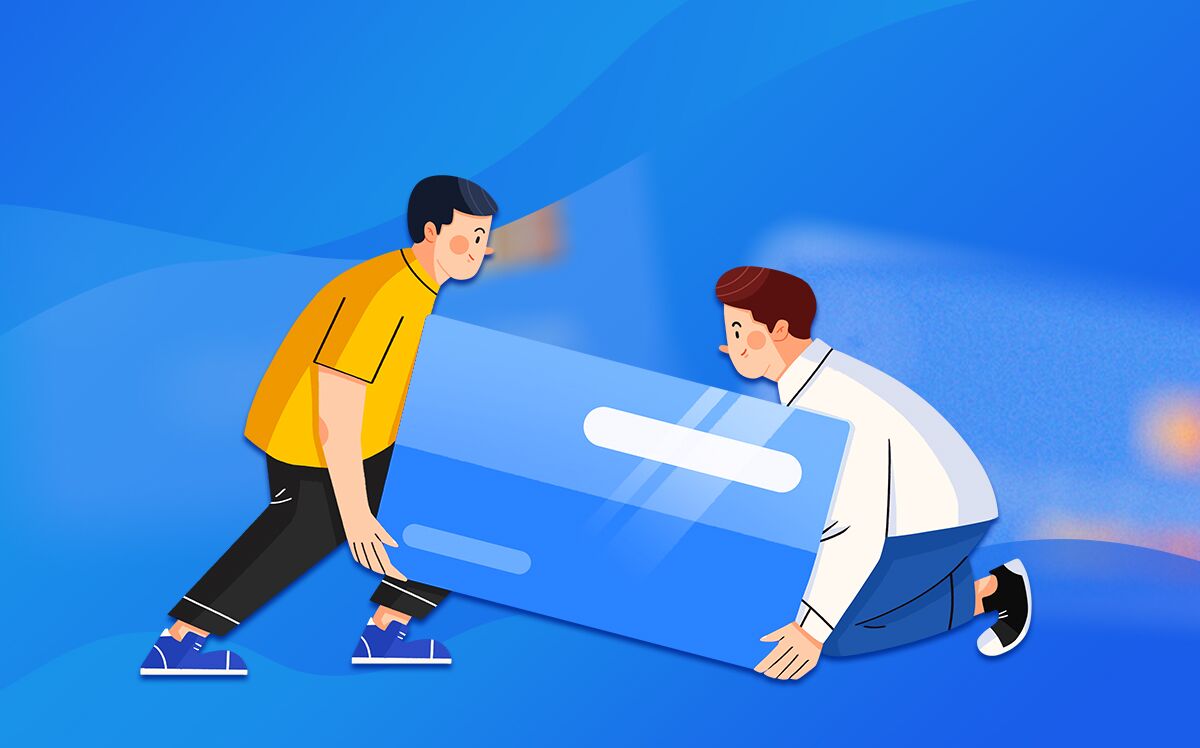


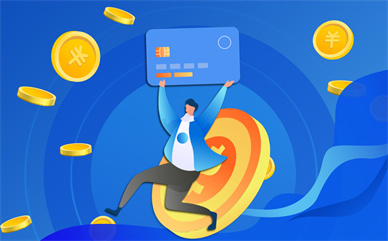







 营业执照公示信息
营业执照公示信息